win7调出虚拟键盘的快捷方式 Windows 7系统的屏幕键盘如何启用
更新时间:2023-09-21 10:55:17作者:jiang
win7调出虚拟键盘的快捷方式,在使用Windows 7操作系统的过程中,有时我们可能需要调出虚拟键盘来进行输入,虚拟键盘是一种屏幕上显示的键盘,可以通过触摸屏、鼠标或其他输入设备进行操作。它特别适用于没有实体键盘的设备,或者在一些特殊情况下需要输入时使用。有些用户可能不知道如何在Windows 7系统中启用虚拟键盘,下面将介绍一种快捷方式来实现这一功能。
具体方法:
1. 点击“控制面板”。
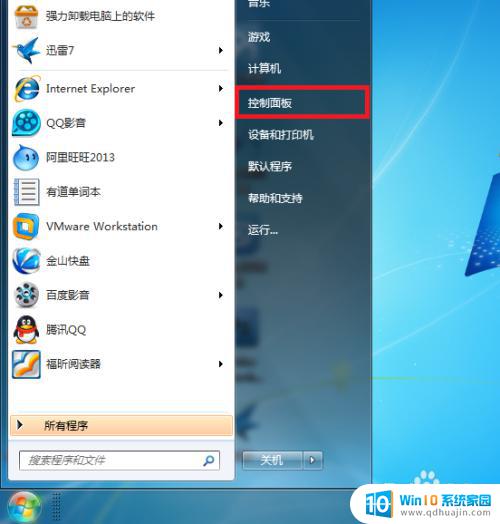
2. 切换查看方式中的“类别”,选“小图标”或者“大图标”都行。
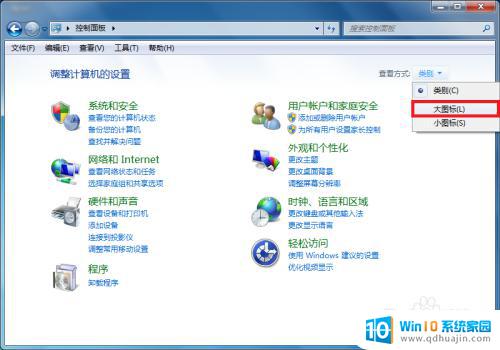
3. 到了这块区域之后,找到“轻松访问中心”。点进去。
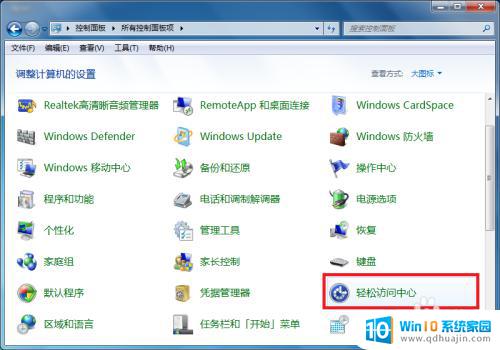
4. 然后就可以“启动屏幕键盘”了。
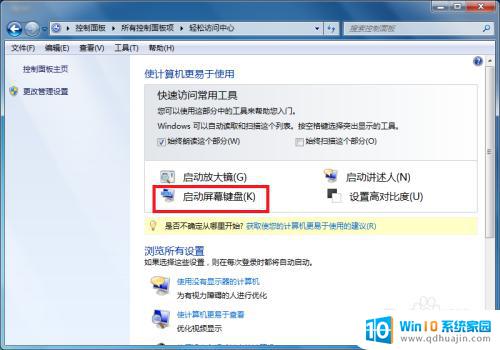
以上就是调出win7虚拟键盘的快捷方式的全部内容,如果你遇到了这种情况,可以按照小编提供的方法来解决问题,希望这篇文章能帮到你。
win7调出虚拟键盘的快捷方式 Windows 7系统的屏幕键盘如何启用相关教程
热门推荐
win7系统教程推荐
- 1 win 7怎么设置系统还原点 win7笔记本恢复出厂设置快捷键
- 2 windows7系统截图工具快捷键 Win7系统截图快捷键教程
- 3 win7系统怎么查主板型号 win7主板型号查看方法
- 4 win7添加不了打印机 win7无法添加网络打印机怎么办
- 5 win7怎么连有线耳机 Win7耳机插入后无声音怎么办
- 6 window7怎么联网 Win7无线上网和宽带上网设置教程
- 7 固态硬盘 win7 win7系统固态硬盘优化设置教程
- 8 win7 怎么共享文件 Win7如何在局域网内共享文件
- 9 win7电脑蓝牙怎么连接音响 Win7连接蓝牙音箱教程
- 10 windows7怎么缩小桌面图标 怎样在电脑桌面上缩小图标
win7系统推荐